วันนี้เราจะมาบอกวิธีเปิดโหมดมืดอย่างรวดเร็วในทุกไซต์ในเบราว์เซอร์ Google Chrome เชื่อฉันมันเป็นเรื่องง่ายและเรียบง่าย
ตั้งค่าและทดสอบทั้งหมดบนแล็ปท็อป Huawei MateBook14sซึ่งทางตัวแทนฯ ได้โปรดเกล้าฯ ให้มา Huawei ในยูเครน.
ขณะนี้โหมดมืดมีอยู่ทุกที่แล้ว รวมถึง Windows 10/11, iOS 15 และ Android 12. เว็บเบราว์เซอร์ เช่น Chrome, Firefox, Safari และ Edge ก็ใช้โหมดมืดเช่นกัน ขณะนี้เบราว์เซอร์เพิ่มโหมดมืดอัตโนมัติให้กับเว็บไซต์ด้วยคุณสมบัติ Preferences-สี-Scheme
บางไซต์มีโหมดมืดด้วย ตัวอย่างเช่น คุณสามารถเปิดใช้งานโหมดมืดได้ YouTube, Twitter หรือ Slack ในไม่กี่คลิก เจ๋งพอแล้ว แต่ใครอยากเปิดใช้งานตัวเลือกนี้แยกต่างหากทุกครั้งที่เยี่ยมชมไซต์ใหม่
เมื่อคุณเปิดโหมดมืดใน Windows 10, macOS, iOS หรือ Androidแอพทั้งหมดที่คุณใช้จะรู้ว่าคุณได้เปิดโหมดมืดแล้วและสามารถเปิดได้โดยอัตโนมัติ
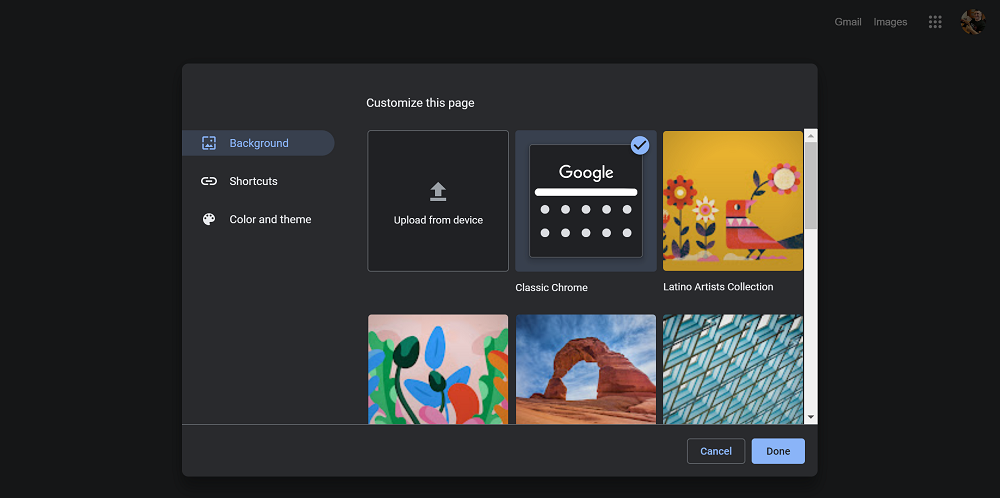
Google Chrome มีโหมดมืดในตัว เว็บไซต์สามารถเปลี่ยนเป็นโหมดมืดได้โดยอัตโนมัติหากคุณใช้งาน โดยที่เว็บไซต์รองรับ แต่เว็บไซต์ส่วนใหญ่ไม่มีโหมดมืดอัตโนมัติหรือโหมดมืดอื่นๆ แต่คุณยังสามารถเปิดใช้งานโหมดนี้สำหรับเว็บไซต์เกือบทั้งหมดได้
วิธีเปิดใช้งานโหมดมืดในทุกไซต์
โปรดทราบว่านี่เป็นการตั้งค่าทดลองที่สามารถเปลี่ยนแปลงหรือลบได้ตลอดเวลา วันหนึ่งมันอาจย้ายไปที่ตัวเลือกบนหน้าจอการตั้งค่าของ Chrome หรือหายไปทั้งหมด
ในการเปิดใช้งานโหมดมืดในทุกไซต์ใน Google Chrome คุณต้อง:
- พิมพ์เพื่อค้นหา โครเมี่ยม: // ธง ในแถบค้นหาของ Chrome แล้วกด Enter
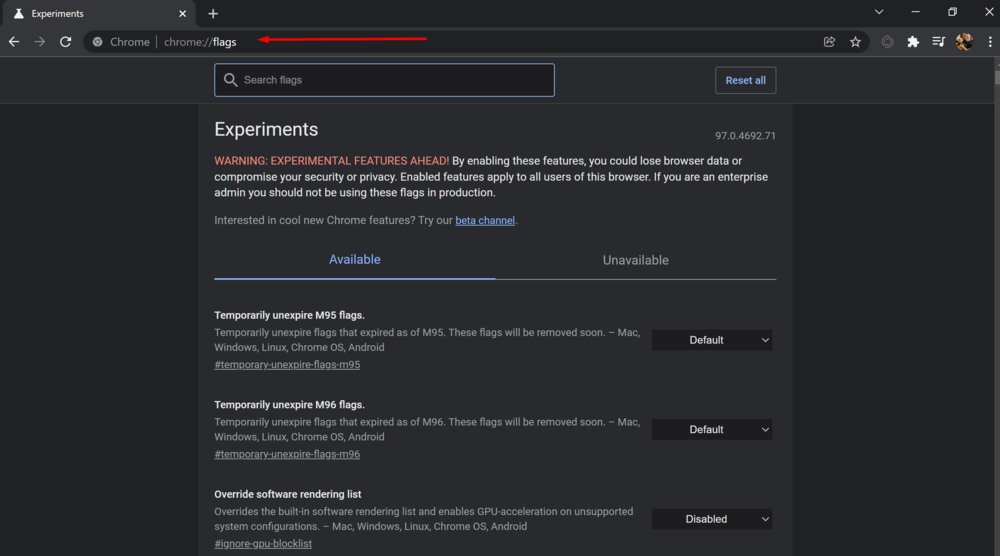
- ค้นหามัน โหมดมืด (Dark Mode) ในช่องค้นหาที่ด้านบนของหน้า การทดลอง (การทดลอง).

- ทำเครื่องหมายที่ช่องด้านขวาของ แสดงเนื้อหาเว็บทั้งหมดโดยอัตโนมัติโดยใช้ธีมสีเข้ม - Mac, Windows, ลินุกซ์, Chrome OS, Android (บังคับโหมดมืดสำหรับเนื้อหาเว็บ)
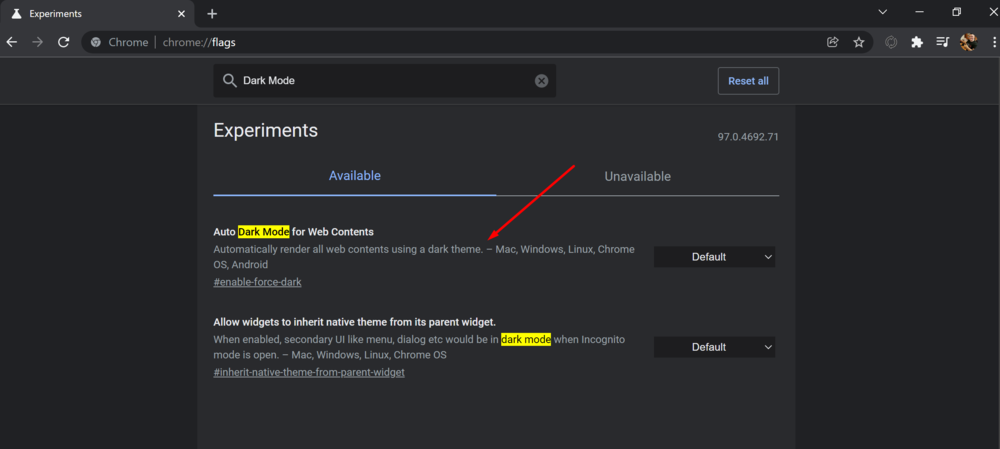 และเลือก เปิดใช้งาน (เปิดใช้งาน) เป็นการตั้งค่าเริ่มต้น
และเลือก เปิดใช้งาน (เปิดใช้งาน) เป็นการตั้งค่าเริ่มต้น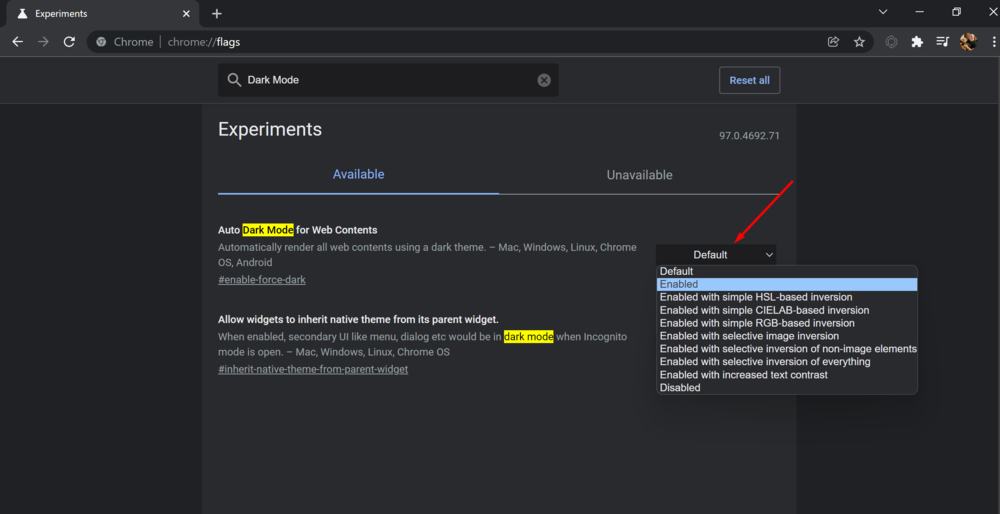
- คลิก สังข์ (รีสตาร์ท) เพื่อรีสตาร์ท Chrome
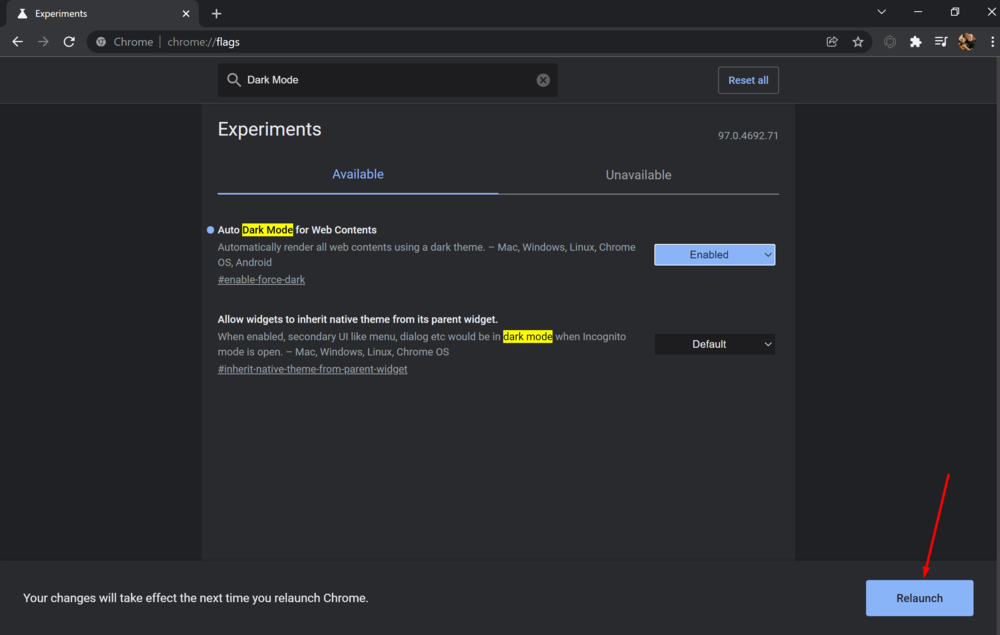 Chrome จะปิดและรีสตาร์ทหน้าเว็บที่เปิดอยู่ทั้งหมด อย่าลืมบันทึกเนื้อหาในหน้าเหล่านี้ เช่น สิ่งที่คุณพิมพ์ในช่องข้อความ ก่อนรีสตาร์ทเบราว์เซอร์
Chrome จะปิดและรีสตาร์ทหน้าเว็บที่เปิดอยู่ทั้งหมด อย่าลืมบันทึกเนื้อหาในหน้าเหล่านี้ เช่น สิ่งที่คุณพิมพ์ในช่องข้อความ ก่อนรีสตาร์ทเบราว์เซอร์
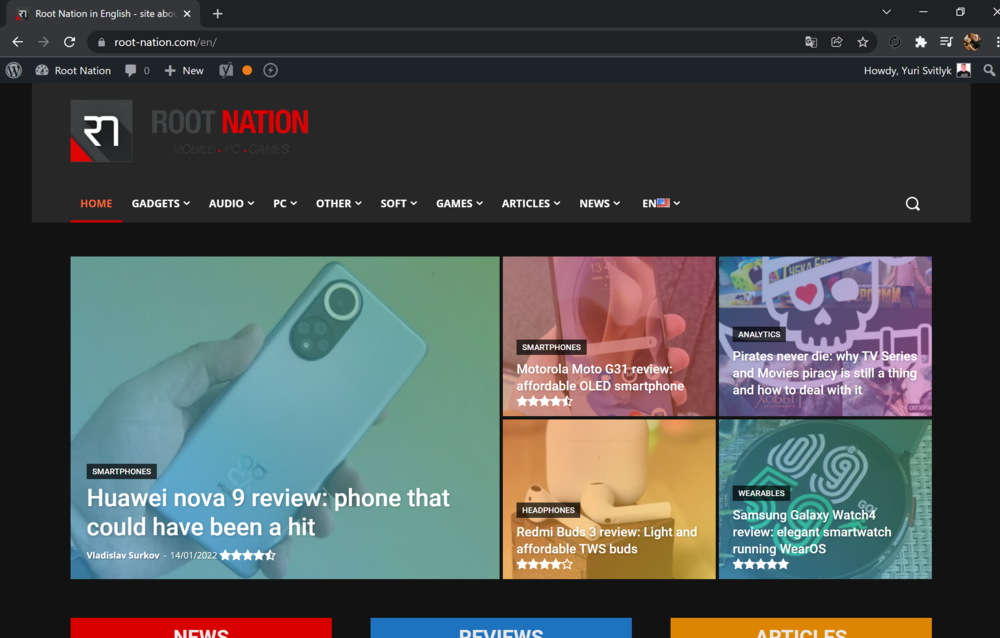
เว็บไซต์ทั้งหมดจะแสดงในโหมดมืด ดูน่าประทับใจมากบนหน้าจอแล็ปท็อปที่มีจอแสดงผล OLED เช่น ASUS ZenBook 13 OLED (UX325)
อ่าน: ทบทวน ASUS ZenBook 13 OLED (UX325): อัลตร้าบุ๊กอเนกประสงค์พร้อมหน้าจอ OLED
หากคุณไม่ชอบโหมดมืดสำหรับเว็บไซต์ ให้กลับไปที่ การทดลอง (การทดลอง) ใน Chrome ให้เปลี่ยนการตั้งค่านี้เป็น ค่าเริ่มต้น (ค่าเริ่มต้น) และรีสตาร์ทเบราว์เซอร์ เบราว์เซอร์จะหยุดยุ่งกับสีของเว็บไซต์เมื่อคุณปิดใช้งานตัวเลือกนี้
